关闭微信怎么打开 怎么关闭电脑微信自动启动
更新时间:2024-04-08 08:54:10作者:jiang
在这个数字化时代,微信已经成为我们生活中不可或缺的一部分,有时候我们也会遇到一些困扰,比如不知道如何关闭微信或者不希望每次开机时微信自动启动。今天我们就来探讨一下如何正确地关闭微信和关闭电脑微信自动启动的方法。让我们一起来解决这些问题,让使用微信变得更加方便和愉快吧!
步骤如下:
1.方法1,先登录电脑微信。在电脑微信界面,点左下角的“三道横杠”菜单栏,选择“设置”,进入“设置”界面。
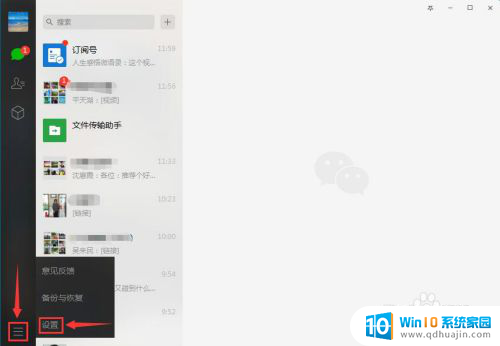
2.在“设置”界面的左边,选择“通用设置”,进入“通用设置”界面。
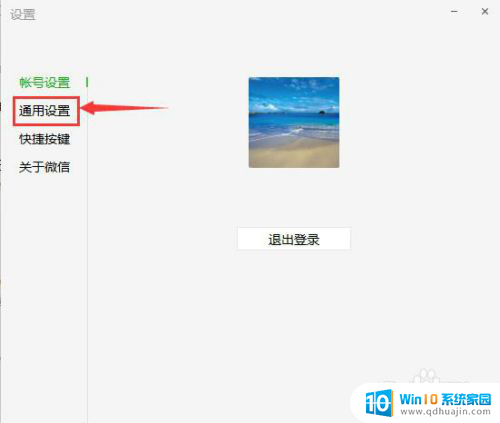
3.在“通用设置”界面,去掉“开机时自动启动微信”前面的勾选。
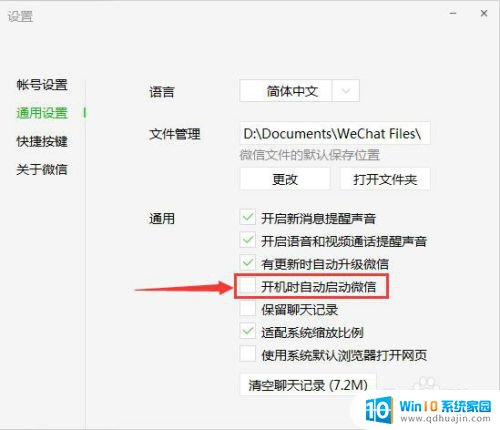
4.方法2,登录电脑微信后。在电脑桌面的消息栏,右击“微信图标”,选择“设置”,进入“设置”界面。
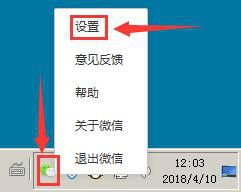
5.后面的方法步骤,与方法1的第二步、第三步完成相同。

6.方法3,打开腾讯“电脑管家”首页,点开下面的“电脑加速”;
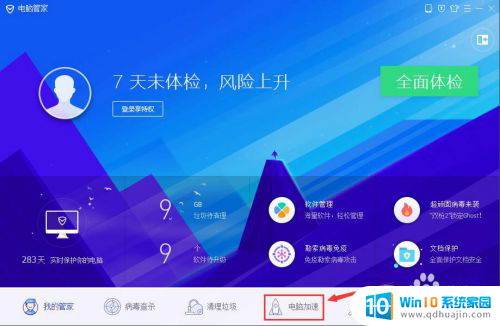
7.在“电脑加速”页面的左下角,选择“启动项”;
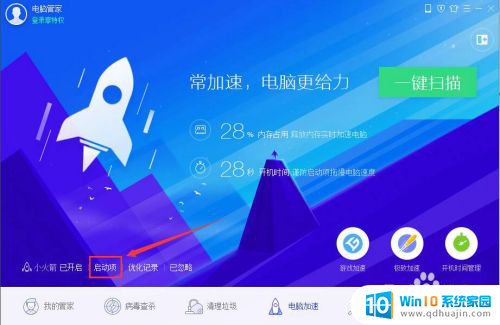
8.在“启动项管理”页面,找到“微信”。点击“巳启用”转换为“巳禁用”。
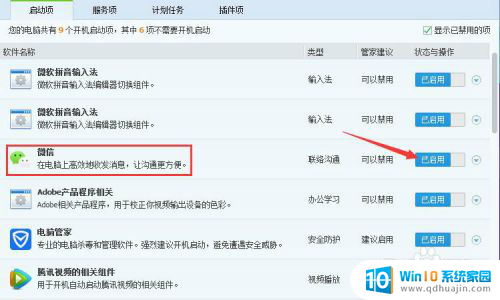
以上就是关闭微信后如何重新打开的全部内容,有需要的用户可以按照以上步骤进行操作,希望对大家有所帮助。
关闭微信怎么打开 怎么关闭电脑微信自动启动相关教程
热门推荐
电脑教程推荐
win10系统推荐
- 1 萝卜家园ghost win10 64位家庭版镜像下载v2023.04
- 2 技术员联盟ghost win10 32位旗舰安装版下载v2023.04
- 3 深度技术ghost win10 64位官方免激活版下载v2023.04
- 4 番茄花园ghost win10 32位稳定安全版本下载v2023.04
- 5 戴尔笔记本ghost win10 64位原版精简版下载v2023.04
- 6 深度极速ghost win10 64位永久激活正式版下载v2023.04
- 7 惠普笔记本ghost win10 64位稳定家庭版下载v2023.04
- 8 电脑公司ghost win10 32位稳定原版下载v2023.04
- 9 番茄花园ghost win10 64位官方正式版下载v2023.04
- 10 风林火山ghost win10 64位免费专业版下载v2023.04